今年も枠を頂きました。
Retty Inc.のすずたく(@takumi-suzuki )です。
Retty Inc. Advent Calendarの記事はこちらです。
RDS からEC2へ Multi-master replicationを組んでみた
今回は、僕のPCが不調で代替機としてtouchbar付きのMacを渡されてしまったので、その時に使えるようにした方法を書いていきます。
問題点
今回のtouchbar付きを渡されてしまった時に何が問題だったかは以下の通りになります。
- 本体のkeybordが認識しない。
- Trackpadが操作できない。
-
escキー、Fxのショートカットキーが存在しない。
それではこれらの問題点の解決方法を書いていきます。
Setup
OSのインストールに関しては様々な記事が上がっているので省きます。
しかし、以下のものを用意しないとインストールができないので準備をしておいたほうが良いです。
- USB-Keybord
- USB Type-c to Type-Aへの変換系
- マウス
とりあえずこれらがあればインストールすることはできました。
最初はmokumoku会の最中にカジュアルにやろうと思っていましたが、こんな装備が必要と思っていなかったため詰みました。
kernel update
touchbarやkeybordを使えるようにするtoolはGithubに上がっていたのですが、
それらを使用するためにはkernelのupdateが必要だったためこの作業を行います。
以下のコマンドを実行すれば完了します。
$ sudo apt install linux-generic-hwe-16.04-edge
$ sudo reboot
これでkernel updateが完了しました。
Keybord・Trackpad・Touchbarの有効化
Githubに上がっている以下を使用します。
https://github.com/Dunedan/mbp-2016-linux
以下のコマンドを実行してセットアップが完了します。
$ git clone https://github.com/Dunedan/mbp-2016-linux.git
$ cd mbp-2016-linux
$ sudo apt install dkms
$ sudo git clone https://github.com/cb22/macbook12-spi-driver.git /usr/src/applespi-0.1
$ sudo dkms install -m applespi -v 0.1
$ sudo echo -e "\n# applespi\napplespi\nintel_lpss_pci\nspi_pxa2xx_platform" >> sudo /etc/initramfs-tools/modules
$ sudo update-initramfs -u
$ gcc touchbar.c
$ sudo ./a.out -d /dev/bus/usb/001/002 1
これで使用できるようになりました。
起動時にTouchbarを有効化する
上の設定でTouchbarを有効化することができるようにはなりました。
しかし、起動時に毎回実行をする必要があるため、以下のファイルを設置します。
# !/bin/sh -e
#
# rc.local
home_dir=''
{$home_dir}/.init_script/a.out -d /dev/bus/usb/001/002 1
exit 0
これで再起動の際にこのスクリプトが実行され、Touchbarが最初から使用可能になります。
Gnomeのインストール
UbuntuはDefaultがunityなのでGnomeに変更して使用しましょう。
Gnomeの変更方法は以下のとおりです。
$ sudo apt install ubuntu-gnome-desktop
$ sudo reboot
これでログイン画面でGnomeが選択できるようになりました。
日本語入力
日本語入力が効かなくなっているので、Mozcを使えるようにします。
日本語の入力ソースでMozcを選択しようとしたところ、選択肢に出てこなかったためインストールからおこないます。
$ sudo apt-get install ibus-mozc
$ killall ibus-daemon
$ sudo killall ibus-daemon
$ ibus-daemon -d -x &
上記のコマンドを実行することにより、Mozcが選択できるようになりました。
後は下の画像のように
[設定]→[地域と言語]を選択し、入力ソースの左下にある + をクリックすると言語の一覧が出るので、日本語をクリックします。
その後、画像のように 日本語(Mozc) を選択して追加をすると日本語入力が可能になります。
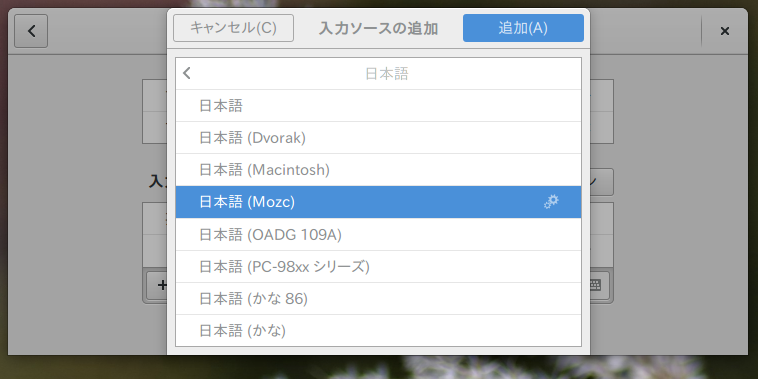
まとめ
簡単にMacでUbuntuを使用できるようにするための方法を書いていきましたが、その他のディレクトリ名の変更等の細々とした所は書いていないので調べてやってみてください。
これで、Touchbar付きのMacでもUbuntuが使えるようになったので、みなさんもガンガンMac OSを捨てて行きましょう。
良いUbuntu lifeをお送りください!!